Oltre che convertire un ebook da un formato a un altro, Calibre aiuta a mettere ordine tra i propri libri elettronici. Vi sarà possibile ordinare e catalogare come in una vera e propria biblioteca (o quasi) gli ebook in vostro possesso. Vi proponiamo un nostro “antico”, ma ancora insuperato tutorial, aggiungendovi qualche aggiornamento.
 Dunque, come si cataloga con Calibre? Basta guardare le voci qui accanto per capire quante informazioni nei metadati vi permetteranno di classificare i vostri ebook con questo programma multipiattaforma, e conseguentemente richiamarli all’appello in base alle vostre necessità di lettura.
Dunque, come si cataloga con Calibre? Basta guardare le voci qui accanto per capire quante informazioni nei metadati vi permetteranno di classificare i vostri ebook con questo programma multipiattaforma, e conseguentemente richiamarli all’appello in base alle vostre necessità di lettura.
Ci soffermiamo ora su come gestire ebook dalla propria “nuvola”, cioè catalogandoli su Calibre impostato con Dropbox in modo che tutti i nostri ebook si sincronizzino sulla “nuvola”, o come si è soliti ormai dire risiedano in the cloud.
È più semplice di quello che sembra a dirlo, seguiteci passo per passo. ![]()
Questo nostro tutorial prende in esame Calibre aggiornato alla versione 1.20 per Mac, quella rilasciata al momento in cui scriviamo, ma gli aggiornamenti sono continui (i passi non sono davvero molto differenti per chi opera su Windows o Linux).
Passo nr. 1. Scaricate Dropbox, dopo esservi registrati.
Dal sito scaricate Dropbox, che è un programma multipiattaforma (gira su Windows, Mac, Linux). La versione base è gratuita e permette di utilizzare 2GB di spazio, incrementabile invitando altri utenti a scaricare il software (le capienze a 50GB e Business sono invece a pagamento).
Per inquadrare meglio la questione, lo spazio gratuito di archiviazione che offre Dropbox equivale alla capacità di archiviazione predefinita di gran parte dei dispositivi e-ink oggi in commercio. In termini di ebook, ipotizzando di impiegare Dropbox solo per questo scopo, significa poter stivare nel cloud circa 1000-1500 ebook.
 [NdR: Nel mio caso, vi confesso, temo che l’idea della nuvola mi abbia un poco preso la mano; sì, devo aver esagerato un briciolo nel crearmi spazio su Dropbox (al momento sono sui 69,88 GB… ehm, in pratica mi ci potrei trasferire con famiglia al completo e tutti i mobili di casa!)]
[NdR: Nel mio caso, vi confesso, temo che l’idea della nuvola mi abbia un poco preso la mano; sì, devo aver esagerato un briciolo nel crearmi spazio su Dropbox (al momento sono sui 69,88 GB… ehm, in pratica mi ci potrei trasferire con famiglia al completo e tutti i mobili di casa!)]
Passo nr. 2. In Dropbox create una cartella che dedicherete a Calibre.
Create una cartella che userete unicamente per sincronizzarla con Calibre. Noi per il nostro tutorial abbiamo denominato la cartella | Calibre in the Cloud |.
Passo nr. 3. Scaricate Calibre.
Dal sito scaricate Calibre. (Se invece già lo usavate, andate al Passo nr. 4.)
Passo nr. 4. Su Calibre riposizionate la vostra biblioteca, collegandola alla nuova cartella creata su Dropbox.
Aprite Calibre e cliccate su Preferenze, scegliete poi la terza voce della tendina Avvia la procedura guidata iniziale. Questa procedura vi permetterà di cambiare destinazione alla vostra biblioteca di Calibre.

Se prima la biblioteca di Calibre veniva salvata di default sulla memoria (disco fisso) del vostro computer, ora avviata la procedura potrete spostarla con il tasto Cambia in una nuova destinazione: nella cartella posizionata in Dropbox che avete battezzato | Calibre in the Cloud |.

Passo nr. 5. Verifica che Calibre si sia sincronizzato su Dropbox.
Aggiungete un libro in Calibre e aggiornatene i metadati secondo le vostre esigenze di catalogazione (si tratta di utilizzare le prime due icone del programma Aggiungi libri e poi Modifica metadati). Se usavate Calibre da tempo, avrete già un buon numero di libri caricati.
Controllate quindi in Dropbox che la cartella | Calibre in the Cloud | effettivamente si sia “riempita” degli ebook che voi già avete classificati su Calibre: compariranno le cartelle per nome autore, aprendole vi troverete i titoli dei libri.
A questo punto gli ebook sono al sicuro gratuitamente sui server di Dropbox.
Sfruttando la natura multipiattaforma di Dropbox possiamo ottenere un importante beneficio: la sincronizzazione della biblioteca tra tutti i dispositivi in nostro possesso.
Passo nr. 6. Condividete la vostra biblioteca tra tutti i vostri terminali mobili e computer.
Se desiderate consultare i vostri ebook a distanza e in qualsiasi momento non vi resta che installare l’applicazione Dropbox sui vostri computer, tablet (iPad di Apple o Android) o smartphone.
Infatti, sfruttando uno dei numerosi programmi disponibili gratuitamente per tablet e smartphone sull’App Store o su Google Play è possibile leggere gli ebook “in mobilità” (per esempio con applicazioni come iBooks, Stanza, Aldiko, Kindle, Kobo).
Non è tutto: lo stesso libro elettronico può essere scaricato, attraverso una connessione wi-fi attiva, da Dropbox sul vostro ereader a inchiostro elettronico, se dotato di browser che lo permetta.
Conclusione. Catalogare su un unico Calibre da tutti i tuoi computer.
Se avete sincronizzato Calibre con Dropbox vi sarà possibile scaricare Calibre su ognuno dei computer che usate abitualmente e il suo contenuto di ebook sarà speculare da un pc all’altro: significa che se voi aggiungete/catalogate un ebook sul Calibre che risiede sul pc dell’ufficio, lo stesso ebook risulterà visibile (e quindi gestibile e scaricabile su un altro dispositivo) anche sul Calibre installato sul pc di casa o sul vostro portatile. Ma attenzione, su ognuno dei vostri computer dovete sempre far viaggiare in tandem Calibre + Dropbox !
Bene, adesso la biblioteca personale è a vostra completa disposizione 24 ore su 24 in the cloud. Vi auguriamo buona lettura e ora la parola passa a voi per i commenti. ![]()
.
 Trovato questo articolo interessante?
Trovato questo articolo interessante?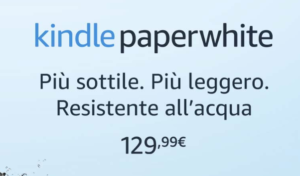
Pingback: Aldiko per leggere ebook su tablet e smartphone | eBookReader Italia
Pingback: Famiglia Dropbox: a bordo Readmill e a vele spiegate Mailbox e Carousel | eBookReader Italia